
【出品者必見!】解説動画付き 意外と簡単な初めてのWEB認証!
ゴゴジャンの知られざるゆるキャラ、ごごとじゃん。
公式キャラクターを目指していた彼らも一生非公式という現実を受け入れ始めましたが、久しぶりの動画では「WEB認証の設定方法」を解説しています。
インジケーターの開発者さんで、
「ゴゴジャンで販売してみたいけど、EAじゃないし…コピーされてしまうんじゃない?」
と心配している方がいらっしゃるかと思いますが、
ゴゴジャンではインジケーターにも認証をつけることが出来ますよ!
簡単な流れとしては以下のようになります。
ゴゴジャンで出品者登録
↓
マイページにて商品概要や価格の登録を行なう
↓
ソースコードにWEB認証を挿入
↓
コンパイルして圧縮フォルダを作成
↓
圧縮したファイルをアップする
これを見ても簡単なような難しいような…と思われるかもしれませんが、次に詳しく書いていきます。
【ゴゴジャンで出品者登録】
まずはサイトトップの右上にある新規会員登録よりGogoJungleの会員になっていただきます。
そしてマイページの「出品する」から出品者登録を行っていただきます。
【マイページにて商品概要や価格の登録を行なう】
マイページの「出品する」から「ダウンロード商品」を選択。
右上にある「新規商品を登録する」を選び、システムトレード・インジケーター・電子書籍から該当するものを選びます。
(今回はインジケーターの認証なので「インジケーター」です)
そして商品情報の*がついている箇所全てを入力・選択していきます。
ここで注意すべきポイントは、『認証コードを設定する』にチェックを入れ忘れないこと!
また、ファイルはまだアップロードしないこと!
【ソースコードにWEB認証を挿入】
ご自身が作成したインジケーターのソースファイルを開き、ソースコードを全てコピーします。
マイページに戻って「認証コード確認」のところで先ほどのソースコードをペーストし、「認証コード挿入」をクリック。
すると、自動的にWEB認証のコードが追加されますので、再び全て選択してコピーします。
※認証コード挿入前に、古いコードが使われていないかを確認しておいてください。
旧コードで検索して、該当がある場合には新コードに置き換える必要があります。
↓旧コード→新コード例↓
int Init()→int OnInit()
int Start()→void OnTick()
【コンパイルして圧縮フォルダを作成】
ソースファイルの中身を、コピーしてきた認証コード入りのものに差し替えて、その後「コンパイル」を行ないます。
コンパイルが済んだらデスクトップで圧縮フォルダーを作成します。
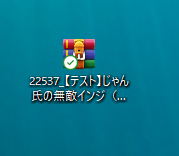
↑作成した圧縮フォルダーはこのような感じ。
【圧縮したファイルをアップする】
商品情報に戻り、「ファイルをアップロード」に圧縮したファイルをアップロードし、更新を押して完了!
「商品管理」で登録した商品の左にある「商品状態」を緑の販売中に切り替えると、実際の商品ページが確認できます。
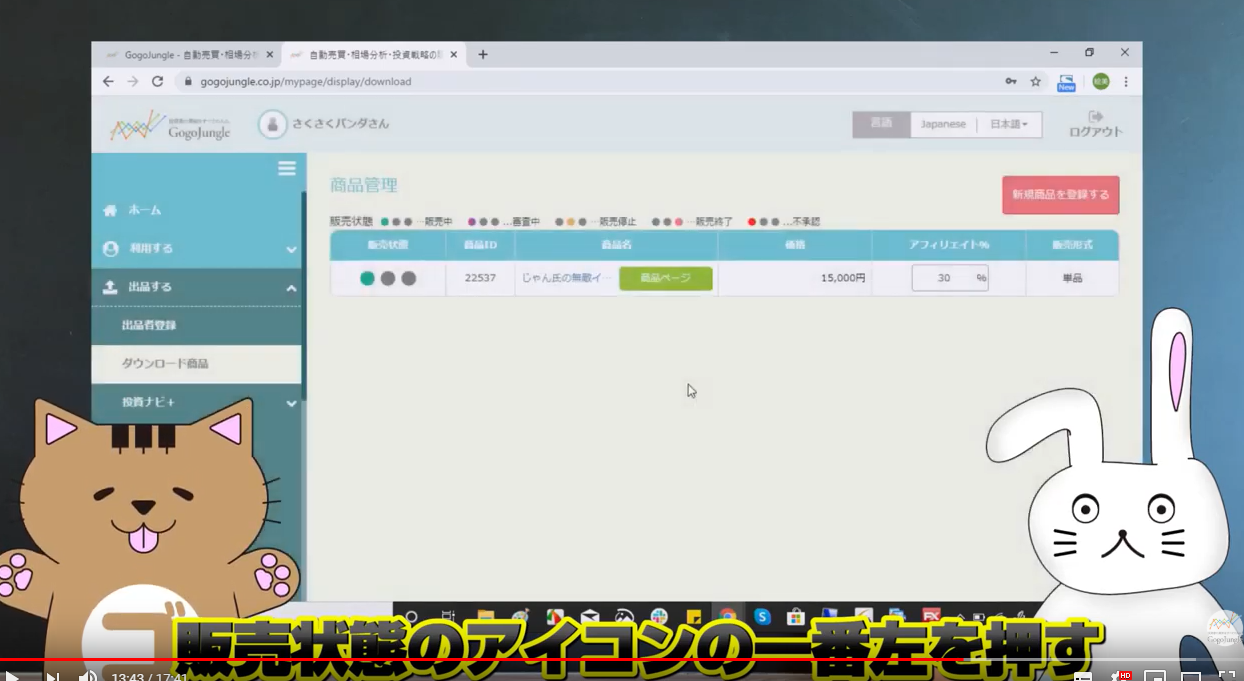
文字で見るとイメージがわかないかもしれません……ぜひ一度動画でご確認ください!
(他にも非公式キャラらしく、自由な動画がたくさんありますのでそちらもぜひ(笑))
Written by kuwabara

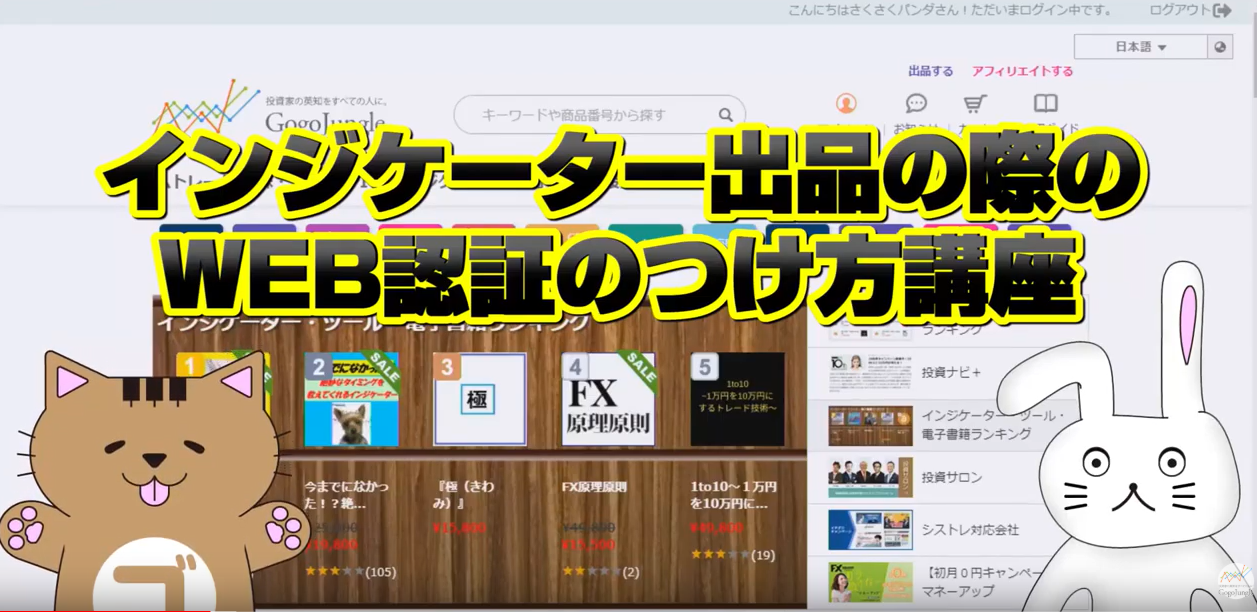
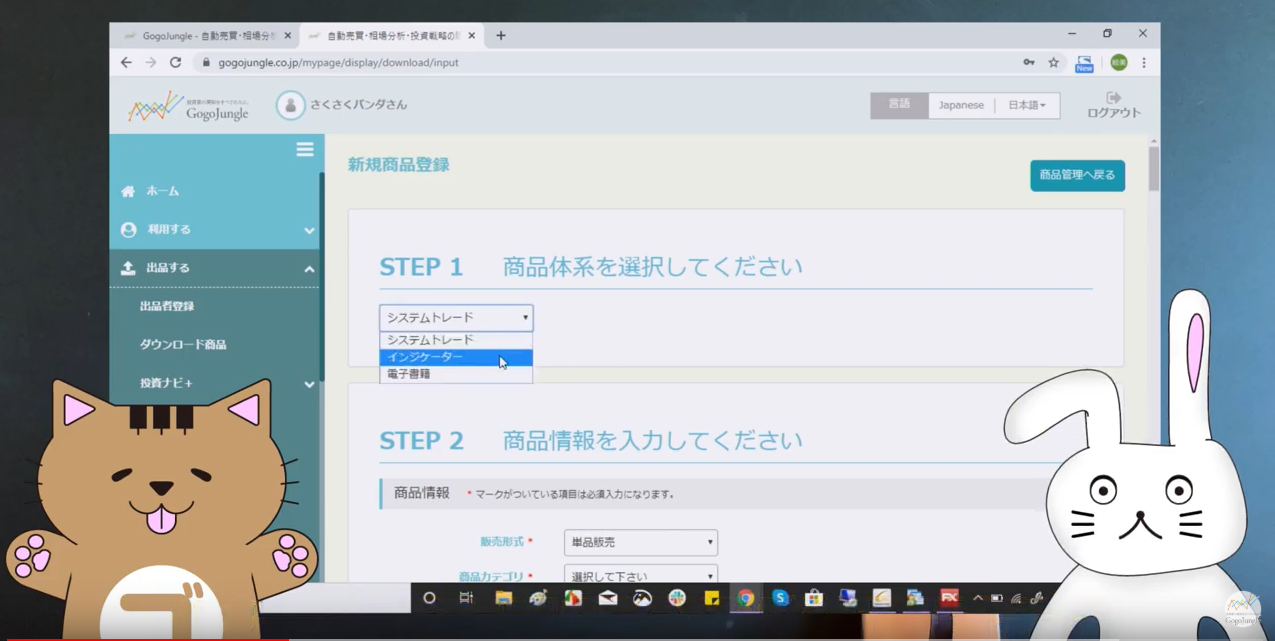
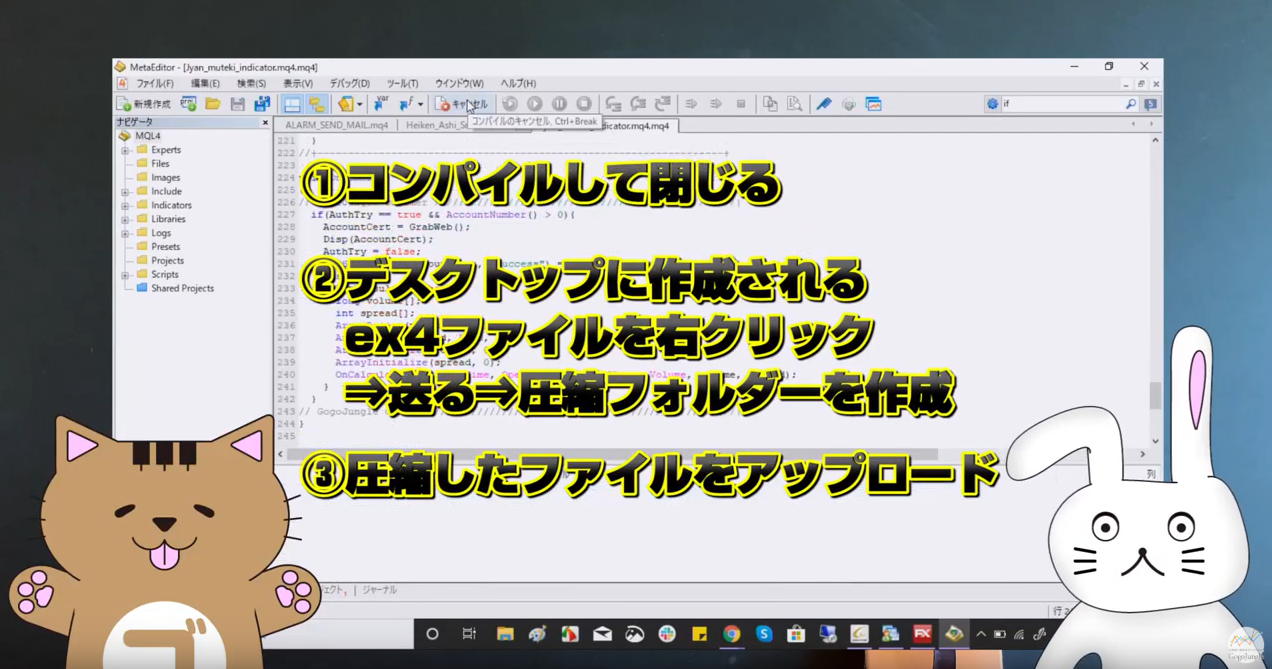


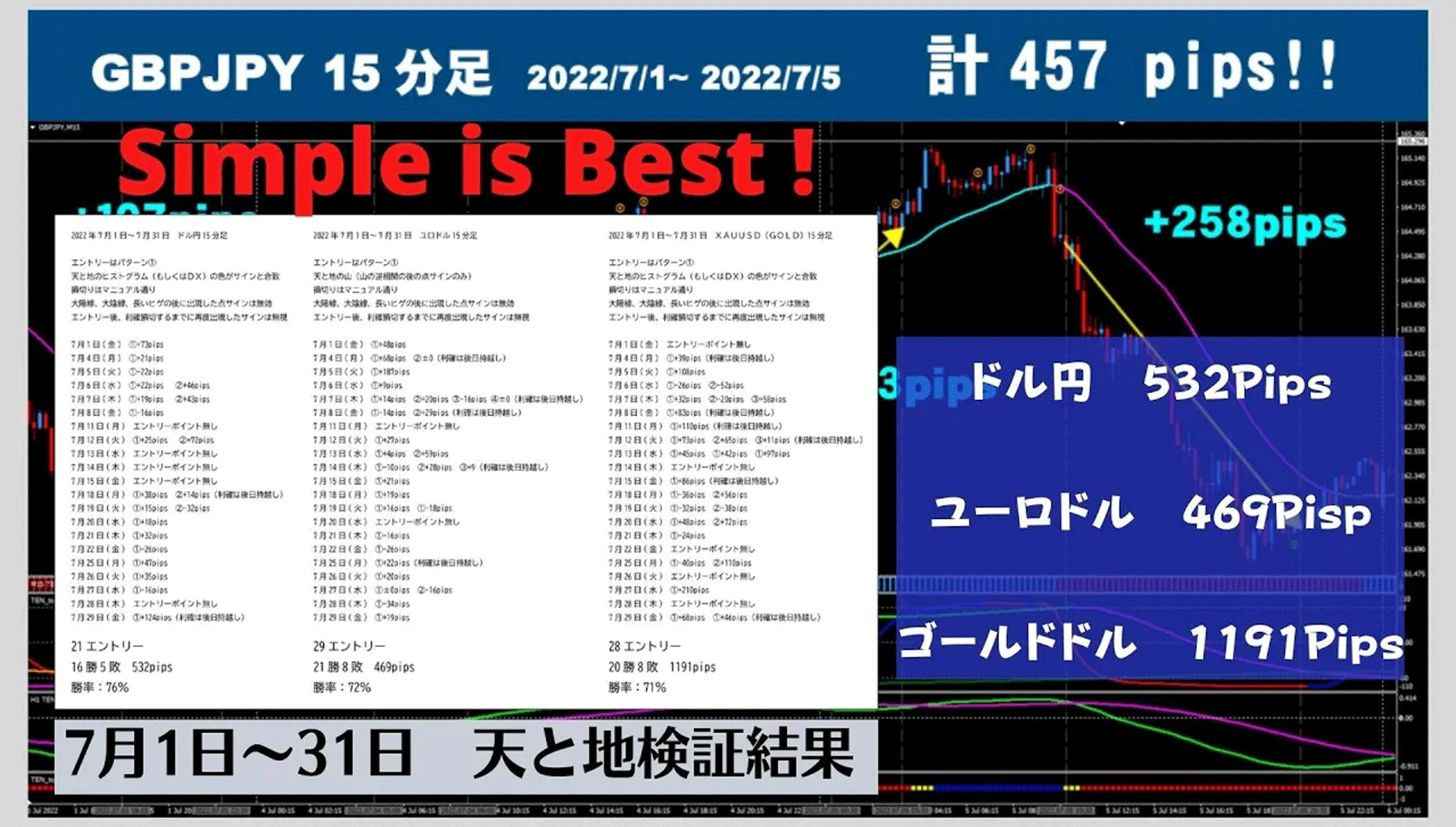
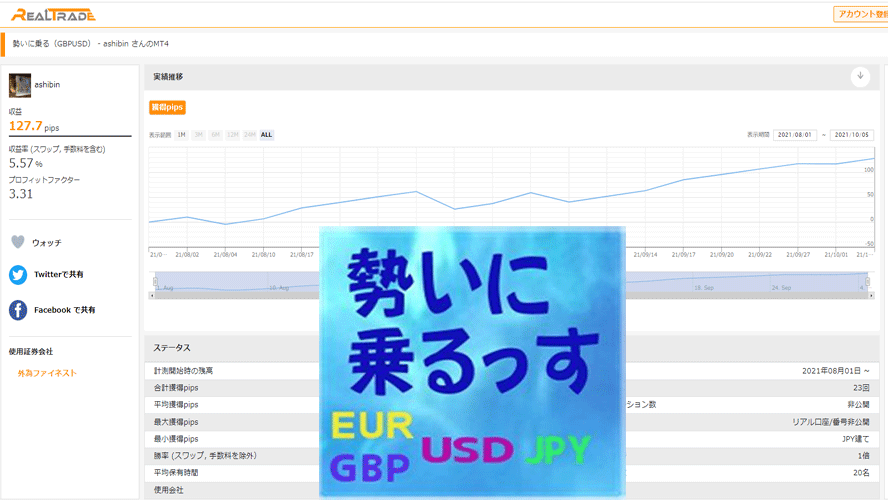



よろしいですか?